Egal, ob Sie team kabelgebunden oder drahtlos sind, Sie können durchaus Ihren PS5-Controller zu Ihrem PC. Suivez ce guide pour en savoir plus, et bénéficiez d’une expérience de jeu fluide et immersive !
1. Einen PS5-Controller mit Kabel an einen PC anschließen
Bei dieser Art der Verbindung schließen Sie Ihren PS5-Controller einfach mit einem USB-Kabel auf dem PC. Hier sind die Schritte:
- Nehmen Sie einen kompatibles USB-Kabel mit Ihrem Gamepad 5 und dem USB-Anschluss Ihres PCs.

- Vergewissern Sie sich, dass Ihr Gamecontroller automatisch unter den angeschlossenen Geräten auf Ihrem Gerät erscheint. Gehen Sie zu Menü Start > Einstellungen > Geräte.

- Spielen Sie ein Spiel für Ihren Controller testen.
2. Einen PS5-Controller per Bluetooth mit dem PC verbinden
Hier ist ein Tutorial, wie du deinen PlayStation 5-Controller mit dem PC koppeln kannst. über Bluetooth :
- Besuchen Sie in den Einstellungen Ihres Windows-PCs.
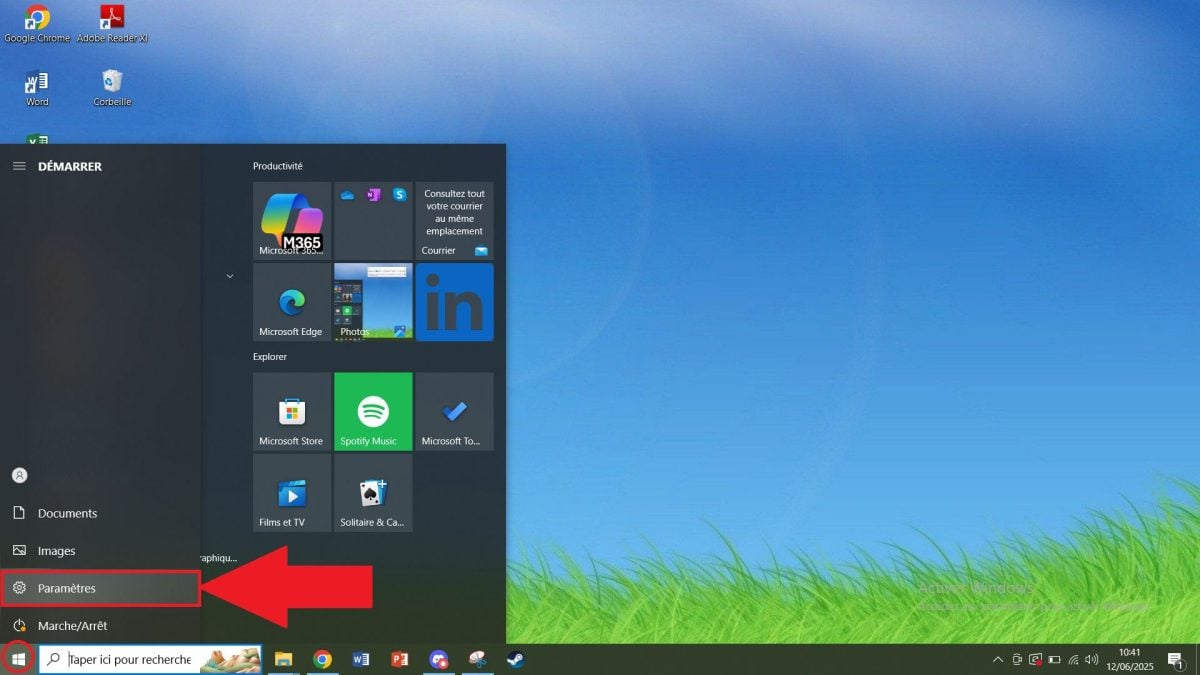
- Gehen Sie in die Peripheriegeräte.

- Klicke auf “Bluetooth et autres appareils”und schalten Sie Bluetooth ein.

- Prenez votre manette PS5. Maintenez simultanément la touche “Création” und die Schaltfläche “PS” jusqu’à ce que la barre lumineuse clignote.

- “Wireless Controller” devrait apparaître dans vos paramètres Bluetooth. Cliquez dessus pour Ihren DualSense-Controller koppeln mit Ihrem Computer.

3. Software zum Spielen mit dem PS5-Controller verwenden
Wenn Ihr PS5-Controller nicht richtig funktioniert, trotz einer Kabelverbindung Wo Bluetooth, vous avez la possibilité d’installer un Software. Er kann die richtigen Treiber aktivieren und die Kompatibilität mit Ihren Spielen sicherstellen.
a) DS4Windows herunterladen, um einen PS5-Controller am PC zu verwenden
DS4Windows est un logiciel simple et efficace qui rend votre manette PS5 compatible avec la majorité des jeux PC. Suivez ces étapes pour l’installer sur votre machine :
- Gehen Sie auf den offizielle Website von DS4Windows.

- Klicke auf “Download” zum Herunterladen.
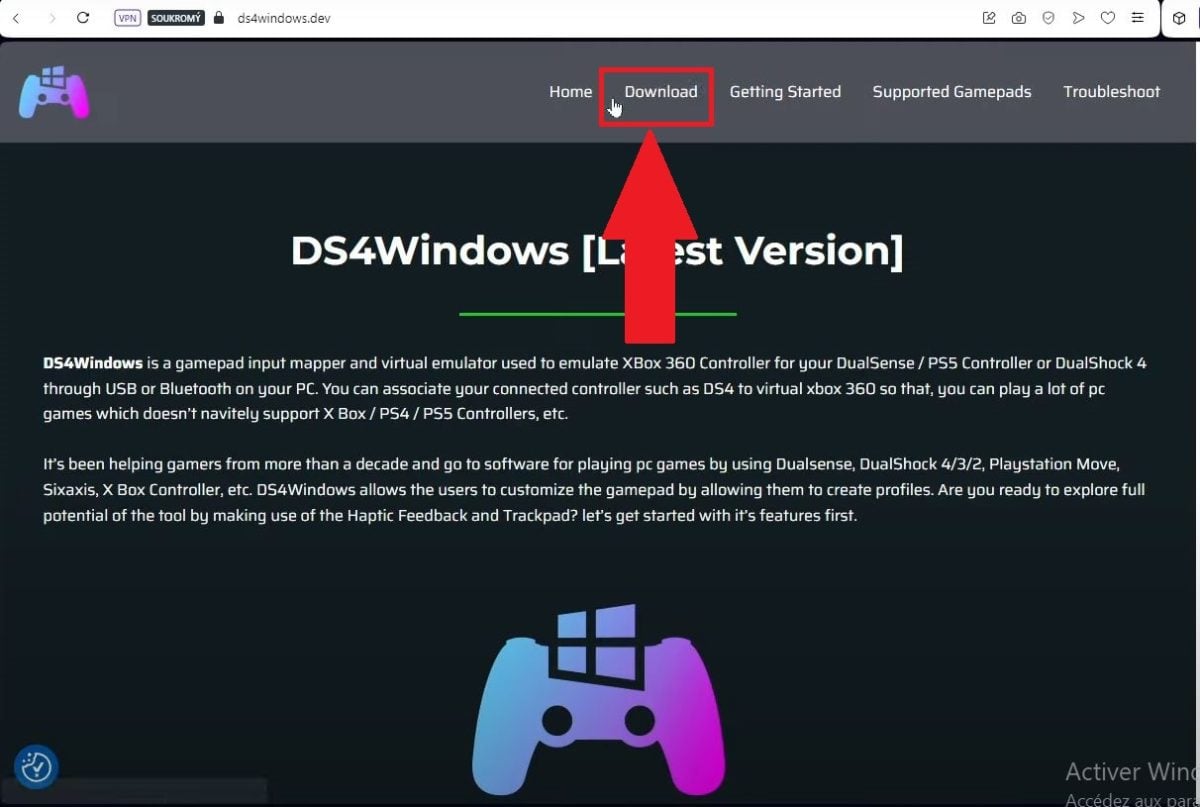
- Öffnen Sie die Datei DS4Windows und extrahieren Sie ihn indem Sie auf DS4Windows.exe klicken.

- Öffnen Sie die extrahierte Datei und starten Sie DS4Windows.exe.

- Folgen Sie den Anweisungen, um die notwendigen Treiber installieren. Klicke auf “Finished” sobald alles eingerichtet ist.

- Überprüfen Sie, ob der PS5-Controller apparaît dans l’DS4Windows-Schnittstelle.
- Vergewissern Sie sich, dass Ihr Controller richtig angeschlossen ist (über Bluetooth oder USB-Kabel).
- Si elle l’est, le logiciel vous affichera la page suivante :

Starten Sie DS4Windows jetzt, um Ihre PS5-Controller und spielen Sie voll und ganz ohne Unterbrechung.
b) Installieren von PlayStation®Accessories zur Verwendung eines PS5-Controllers auf dem PC
PlayStation®Accessories ist eine offizielle Software von Sony. Il permet de mettre à jour et de gérer les paramètres de la manette PS5 sur PC, notamment lors d’une connexion par câble.
Mit dieser Software können Sie auch überprüfen, ob Ihr PS5-Controller est bien reconnu et à jour pour qu’il fonctionne correctement. Suivez ces étapes pour installer le PlayStation®Accessories.
- Téléchargez l’application sur Diese Seite. Sie empfiehlt Ihnen automatisch den Download der fehlende Treiber.

- Wenn Sie die fehlenden Treiber heruntergeladen haben, klicken Sie auf die Datei PlayStationAccessoriesInstallieren Sie pour installer l’application correctement.
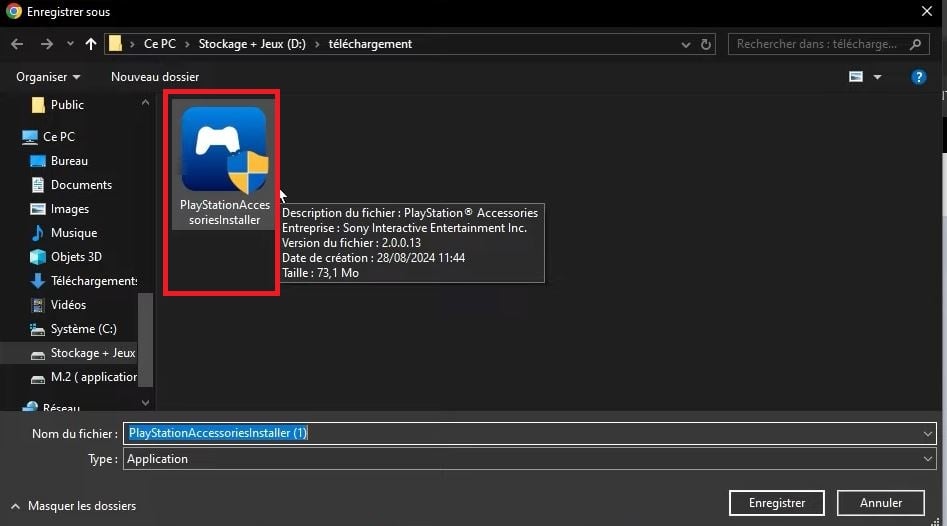
- Après l’installation, vous arriverez sur l’application.

- Verbinden Sie Ihren Controller in Bluetooth oder durch Kabel an Ihren PC.

- Sobald Sie sich eingeloggt haben, sehen Sie eine kleine Präsentation, um den Betrieb de l’application.

- Sie können 4 Controller gleichzeitig an Ihren PC anschließen: Wireless Controller DualSense normal und Edge.
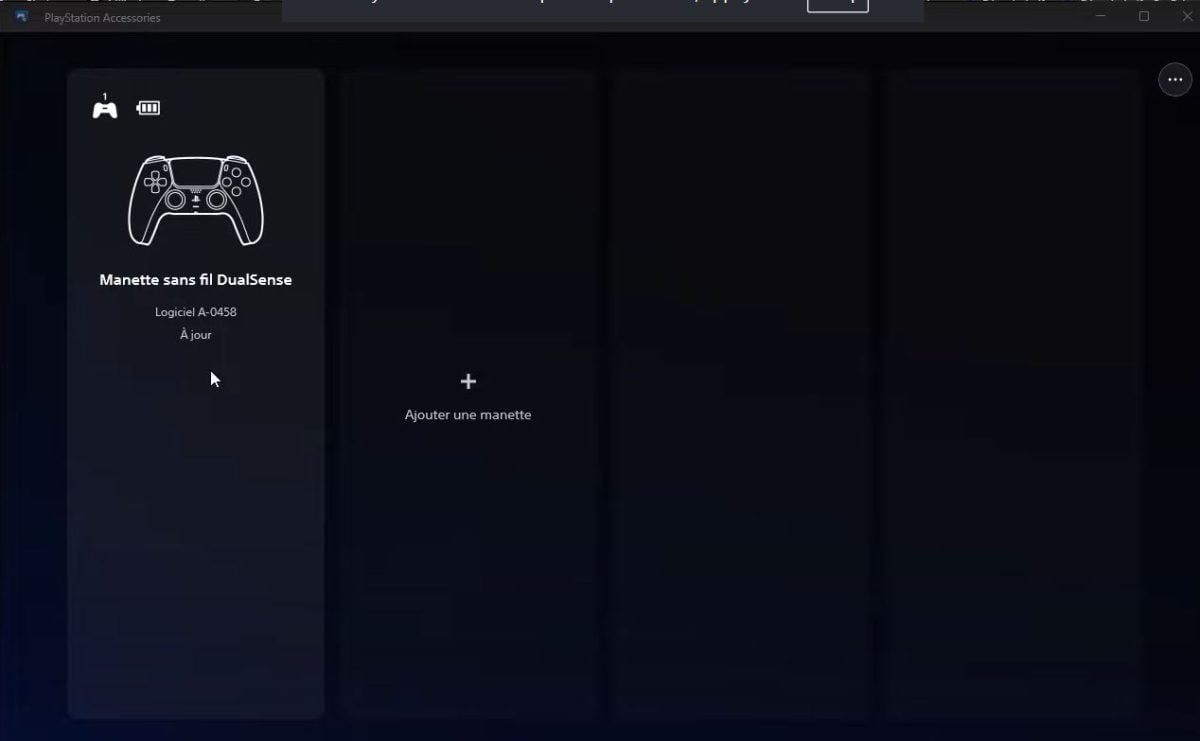
Sie können auch Ihren PS4-Controller mit dieser Software.
Häufig gestellte Fragen
Warum funktioniert mein PS5-Controller nicht am PC?
Wenn du Probleme damit hast, dass dein PS5-Controller auf deinem Computer funktioniert, gibt es folgende mögliche Ursachen :
- EIN beschädigtes USB-Kabel Wo nicht kompatibel.
- Des Treiber sind abwesend.
- Ihre Windows-System n’est pas à jour.
- das Bluetooth de votre PC n’est pas activé.
Wie kann man die Lebensdauer seines PS5-Controllers verlängern?
Hier sind einige Tipps, wie du die Lebensdauer deines Controllers verlängern kannst:
- Lassen Sie sie nicht dauerhaft unter Last an den Strom angeschlossen.
- Das reinigen regelmäßig.
- Das ranger à l’abri des chocs et de l’humidité.
- Deaktivieren Sie die Funktionen von haptisches Feedback lorsque ce n’est pas nécessaire.
Wie kann ich mit einem PS5-Controller auf Steam spielen?
Um auf Steam mit einem Gamepad 5 zu spielen :
- Connectez-le d’abord en USB Wo Bluetooth an Ihrem Computer.
- Öffnen Sie die Anwendung Dampf im Big Picture Modus.
- Gehen Sie in die Allgemeine Einstellungen.
- Kreuzen Sie an. “Support de la manette PlayStation”.
- Passen Sie die Tasten nach Möglichkeit an.
Wie kann ich die adaptiven Trigger auf dem PC aktivieren?
Wenn Sie die adaptiven Trigger auf Ihrem Rechner aktivieren möchten :
- Connectez d’abord le contrôleur à votre appareil avec ou sans fil.
- Verwenden Sie Werkzeuge wie DualSenseX ob das Spiel kompatibel ist.
- Die Spiele Dampf unterstützen manchmal adaptive Trigger.
Wie spiele ich GTA mit einem PS5-Controller auf dem PC?
Jouer à GTA avec une manette DualSense, c’est facile :
- Schließen Sie das Gerät an Ihren Computer an.
- Starten Sie das Spiel auf Dampf oder Ihre üblicher Launcher.
- Überprüfen Sie in den Einstellungen des Spiels, wenn die Controller gut erkannt wird.
- Si ce n’est pas le cas, utilisez DS4Windows.
Wie kann ich meinen PS5-Controller auf meinem PC aktualisieren?
Um den DualSense-Controller auf Ihrem Gerät zu aktualisieren, laden Sie einfach Folgendes herunter PlayStation®Accessories.
Zusammenfassend lässt sich sagen, dass es sehr einfach ist, einen PS5-Controller mit einem PC zu verbinden. Es gibt sowohl kabelgebundene als auch kabellose Lösungen. Befolgen Sie diese Anleitung, um eine Verbindung ohne Kopfzerbrechen herzustellen. Lesen Sie auch :





